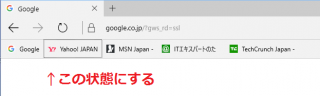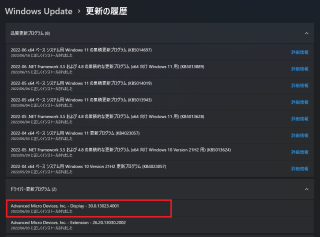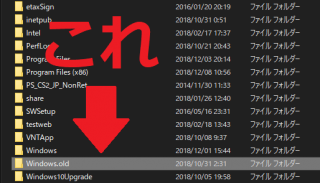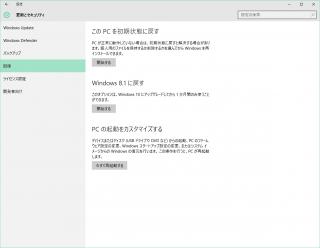Microsoft Edge のお気に入りバーのアイコン(フォルダ)を簡単に移動させる方法
対象プロダクト:Windows 10
カテゴリー:便利技
新たに追加されたWebブラウザである Microsoft Edge もそうです。
例えば、お気に入りバーに追加したアイコンやフォルダを並び替えようとした場合、マウスでドラッグアンドドロップで移動することはできますが、移動先の仕切り線が表示されず、想定した場所に移動されるのかどうかが正確に判断できません。
誤って移動した場合、意図しないフォルダ内に入ったりなど、イライラすることもあるでしょう。
こういった場合は、以下のようにキーボードの方向キーで移動したいアイコンもしくはフォルダを選択し、Shift + Alt の同時押しのまま、方向キーで移動ができます。
※お気に入りバーにフォーカスを移動するには Tab キーを何度か押してください。
この方法だと間違ってほかの場所に移動してしまうことはなく、非常にスムーズに移動ができますので試してみてください。
※但し現状では Microsoft Edge を再起動すると元に戻ってしまうようです。今後の修正に期待しましょう。
-追記-
Microsoft Edge でお気に入りバーのアイコンを並び替える方法で記載しているように、右上にある「ハブ」というアイコン(左揃えのようなアイコン)をクリックして、「お気に入り」>「お気に入りバー」を開き、そこでアイコンやフォルダをドラッグして移動した場合、Microsoft Edge を再起動しても並び順は保持される事がわかりました。
公開日時:2015年09月12日 23:35:16